Inkscape est une application d'illustration qui fonctionne en vecteurs pour assurer une résolution illimitée à vos dessins. L'illustration vectorielle est différente de l'illustration à main levée. Si vous avez l'habitude de dessiner à main levée, les vecteurs peuvent sembler restrictifs au début, mais une fois que vous vous êtes habitué à la façon dont les vecteurs sont créés et comment vous pouvez les utiliser pour construire une image, c'est un moyen puissant de créer des visuels de toutes sortes. Et si vous n'êtes pas du tout un illustrateur, vous constaterez peut-être que l'approche non interventionniste des vecteurs signifie que vous pouvez dessiner dans Inkscape même si vous ne pouvez pas dessiner avec un stylo et du papier.
Installer Inkscape sur Linux
Inkscape est disponible pour Linux, Windows et macOS.
Sur Fedora, Mageia et les distributions similaires, vous pouvez l'installer avec votre gestionnaire de paquets :
$ sudo dnf install inkscapeSur Elementary, Mint et d'autres distributions basées sur Debian :
$ sudo apt install inkscapePersonnellement, j'utilise Inkscape comme Flatpak.
Dessiner dans Inkscape
La meilleure façon d'apprendre est de faire, et il n'y a rien de plus festif qu'un crâne en sucre, alors autant célébrer votre nouveau talent qui sera bientôt découvert en en dessinant un.
Que vous vous considériez ou non comme un illustrateur, ouvrez Inkscape et trouvez l'outil Cercle. Vous pouvez trouver tous les outils de dessin sur le côté gauche de la fenêtre d'Inkscape.
Une fois que vous avez sélectionné l'outil cercle, cliquez et faites glisser sur le canevas pour dessiner une ellipse. Il n'est pas nécessaire que ce soit un cercle parfait, mais si vous le souhaitez, vous pouvez appuyer sur Ctrl pendant que vous dessinez.
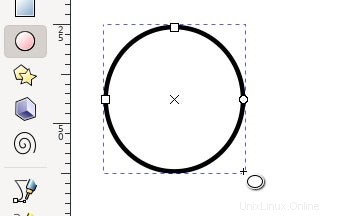
Plus de contenu de qualité
- Cours en ligne gratuit :Présentation technique de RHEL
- Apprenez les commandes avancées de Linux
- Télécharger les aide-mémoire
- Trouvez une alternative open source
- Lire le meilleur contenu Linux
- Découvrez les ressources open source
Vous venez de dessiner une forme . Il peut ou non ressembler exactement à celui que j'ai dessiné, et ce n'est pas grave. Il existe au moins deux propriétés standard pour toute forme que vous dessinez dans Inkscape :le remplissage et le coup . Le trait est le contour d'une forme et le remplissage est la partie à l'intérieur du contour. Vous pouvez personnaliser les deux avec Remplir et Contour panneau.
Vous pouvez accéder aux panneaux de propriétés (Inkscape les appelle "Dialogues") avec les icônes sur le côté droit de la fenêtre d'Inkscape. Le Remplissage et Contour la boîte de dialogue comporte trois onglets :Remplir , Tracé de peinture , et Style de trait . Dans le Remplissage et contour boîte de dialogue, sélectionnez le Remplir et définissez le type de remplissage sur Couleur plate . Utilisez la roue chromatique pour donner une couleur au remplissage de votre forme. Sélectionnez ensuite la Peinture de trait , définissez le type de trait sur Couleur plate , et définissez une couleur de trait.
Unifier les objets
Ensuite, utilisez l'outil rectangle pour dessiner une mâchoire pour le crâne.
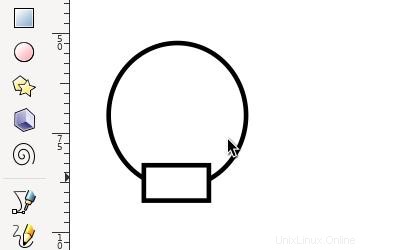
Si vous louchez un peu, cela ressemble au contour de base d'une forme de crâne. C'est un bon début, mais pour lisser certaines des lignes internes qui ne sont pas nécessaires, vous pouvez unifier les deux formes distinctes que vous avez dessinées, de sorte qu'il semble que vous venez de dessiner une chose. C'est un peu comme ce que font les vrais illustrateurs lorsqu'ils dessinent au crayon sur papier :ils effacent beaucoup car il y a beaucoup de lignes de croquis que les gens ne devraient jamais voir.
Pour fusionner vos deux formes en une seule, cliquez sur Sélectionner et transformer outil (l'icône du curseur en haut de la barre d'outils de gauche). Cliquez sur le cercle, puis Maj+clic le rectangle. Alternativement, vous pouvez cliquer et faire glisser n'importe où sur votre toile pour sélectionner toutes les formes que vous "lasso". Une fois les deux formes sélectionnées, accédez au Chemin menu et sélectionnez Union .
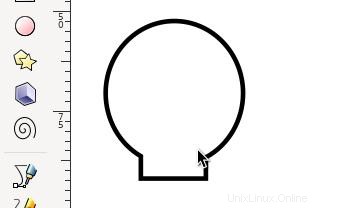
Dupliquer des objets
Maintenant que vous êtes un vieux pro du dessin de cercles dans Inkscape, dessinez un cercle (oui, un seul) pour servir d'orbites à votre illustration de crâne. Une fois que vous avez dessiné un œil, dessinez une ellipse qui coupe le tiers inférieur de l'orbite et sélectionnez les deux.
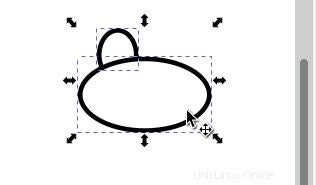
Avec les deux sélectionnés, accédez au Chemin menu et sélectionnez Différence . Cela supprime la forme la plus haute, ainsi que tout ce qu'elle recouvre, de la forme inférieure. Dans ce cas, cela vous laisse avec une orbite avec une agréable suggestion de "joue" ou, plus précisément, d'os de joue .
Maintenant que vous avez la forme de l'orbite, vous avez besoin d'une deuxième orbite. Au lieu d'essayer de reproduire exactement votre travail, vous pouvez demander à Inkscape de dupliquer la forme pour vous. Cliquez sur l'orbite, allez dans Modifier et sélectionnez Dupliquer . La forme est dupliquée sur place. On dirait probablement que rien ne s'est passé, mais c'est là, juste au-dessus de l'autre.
Avec une orbite toujours sélectionnée, accédez à l'Objet menu et sélectionnez Retourner horizontalement . Vous pouvez voir l'autre orbite maintenant parce que l'une d'elles s'est retournée. Alors Ctrl+glisser une orbite vers la gauche ou la droite jusqu'à ce que vous soyez satisfait de l'espacement. Le Ctrl garantit que vous faites glisser en ligne droite.
Ajustez le remplissage et le trait selon vos préférences.
Formes dessinées à la main
Vous n'êtes pas limité aux cercles et aux rectangles dans Inkscape. Il existe un outil de forme polygonale qui vous permet d'ajuster le nombre de côtés souhaités pour une forme, ou vous pouvez dessiner une forme à main levée. Pour la forme du nez du crâne, utilisez les Dessiner des courbes de Bézier outil (le premier outil stylo dans la barre d'outils de gauche).
Bien que cet outil ressemble à un stylo, il est plus facile au début de le traiter davantage comme un outil de connexion. Ne cliquez pas et ne faites pas glisser le stylet. Il suffit de cliquer et de relâcher pour créer un nœud, puis de le déplacer et de cliquer et de relâcher à nouveau. Inkscape trace une ligne entre chaque point que vous créez. Pour ce dessin, créez simplement trois points et double-cliquez pour terminer la forme au troisième point.
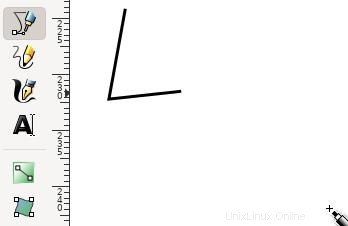
Même si la forme semble ouverte, elle a toujours une propriété de remplissage. Si votre remplissage est blanc sur blanc, il peut être difficile de le voir, alors ouvrez le Remplissage et contour boîte de dialogue sur le côté droit de la fenêtre d'Inkscape, sélectionnez le bouton Remplir onglet et donnez à la forme une couleur de remplissage.
Il n'est pas nécessaire que la forme soit ouverte, sauf que je voulais démontrer que même les objets ouverts ont la propriété de remplissage, vous pouvez donc soit connecter les deux nœuds ouverts, soit la laisser ouverte.
Le triangle que vous avez dessiné peut servir de "nez" à votre illustration de compétence. Pour le rendre moins semblable à une citrouille-lanterne et plus humain, vous pouvez lui donner un peu de rondeur en modifiant les lignes que vous avez dessinées. C'est quelque chose que vous pouvez faire car vos lignes sont des chemins , ce qui indique qu'il s'agit d'une ligne individuelle calculée et dessinée par Inkscape en fonction de l'endroit où vous avez cliqué pour créer des nœuds.
Pour modifier un chemin, activez l'option Modifier les chemins par nœuds outil (le deuxième outil à partir du haut de la barre d'outils de gauche). Utilisez cet outil pour saisir l'une des lignes que vous avez dessinées et faites-la glisser et déposez-la pour lui donner une belle courbe organique.
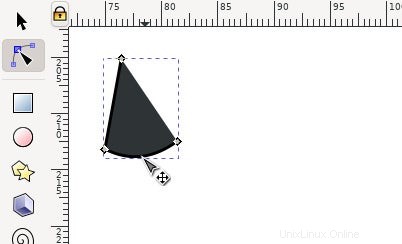
Propriétés de trait
Pour décorer votre crâne en sucre, cliquez sur une orbite et dupliquez-la (le raccourci pour cela est Ctrl+D ). Dans le Remplissage et contour boîte de dialogue, supprimez le remplissage du doublon, puis cliquez sur le Style de contour onglet.
Dans le style trait , vous pouvez ajuster l'épaisseur du trait et la façon dont le trait est dessiné. Par défaut, les traits sont des lignes pleines, mais dans ce cas, faites-en une ligne pointillée à la place.
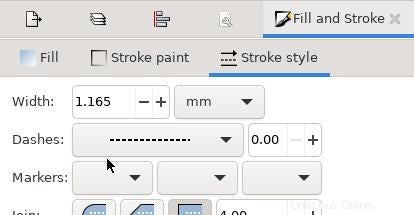
Donnez au trait une couleur festive dans la peinture de trait onglet.
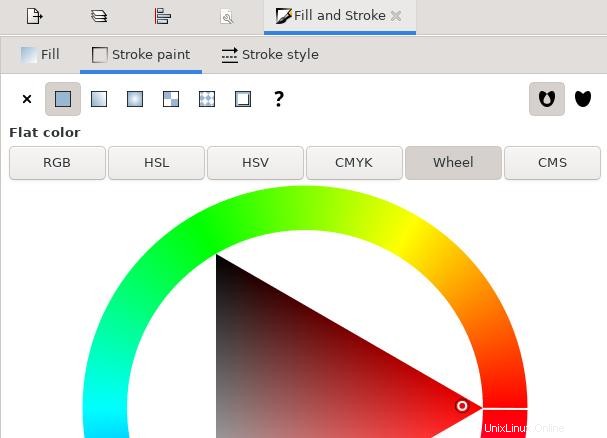
Maintenez enfoncée la touche Maj et Ctrl touches, cliquez et faites glisser la poignée de redimensionnement de la boîte englobante de l'orbite. Le changement force la forme à se développer à partir de son point central, et la touche Ctrl key conserve ses proportions hauteur et largeur.
Développez la forme dupliquée jusqu'à ce qu'elle serve de contour pour l'orbite. Répétez cette opération pour l'autre orbite et le nez.
Vous avez toutes les connaissances nécessaires pour rendre votre crâne en sucre plus élaboré, alors passez un peu de temps à découvrir d'autres fonctions d'Inkscape.
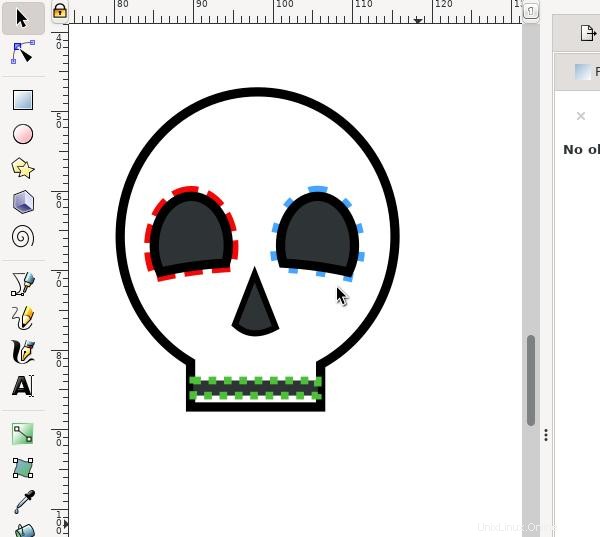
Tout le monde peut dessiner
Inkscape permet à tout le monde de dessiner. Tant que vous pouvez créer des cercles et des carrés et que vous êtes prêt à apprendre les astuces d'Inkscape pour transformer, couper, combiner et modifier des objets, vous pouvez essentiellement dessiner avec des formes au lieu de lignes à main levée. C'est libérateur pour nous qui n'avons pas passé les 10 000 heures nécessaires à apprendre à bien dessiner, et d'autant plus puissant pour ceux qui l'ont fait ! Prenez le temps d'apprendre Inkscape.